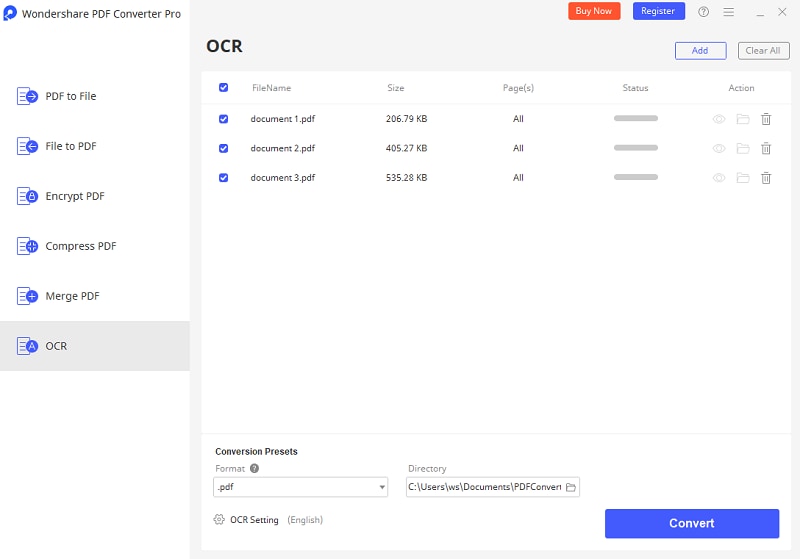Релевантный контент
Вам нужно извлечь данные из отсканированного PDF-отчета? Если это так, то, вероятно, вам будет полезно узнать, как конвертировать PDF-изображение в Excel. Благодаря функции распознавания оптических символов (OCR) это возможно! При сканировании документа в формат PDF-файла его содержимое будет автоматически сохранено в виде изображения. Для извлечения содержащихся в нем данных вам нужно будет выполнить распознавание текста. Не во всех PDF-конвертерах есть функция распознавания текста (OCR). При ее отсутствии вам придется преобразовать отсканированный PDF-файл в электронную таблицу Excel. Но, к счастью, в PDFelement есть функция распознавания текста. Это один из лучших конвертеров PDF-изображений в Excel из представленных на рынке, поэтому с его помощью вы можете легко конвертировать PDF-изображение в Excel.
Инструкция по конвертированию PDF-изображений в Excel
PDFelement предлагает вам самый простой способ для успешного преобразования отсканированного PDF-изображения в Excel. Благодаря встроенной функции оптического распознавания символов (OCR) вы можете преобразовать изображение в формате PDF в редактируемый PDF-файл, который затем можно преобразовать в редактируемый файл excel.
Шаг 1. Импорт PDF-файла
После запуска PDFelement перетащите отсканированный PDF-файл в окно программы, чтобы открыть его, или нажмите кнопку «Открыть файл ...», чтобы выбрать файл на вашем компьютере.

Шаг 2. Включение функции распознавания текста
После открытия отсканированного PDF-документа в верхней части экрана появится панель с рекомендацией выполнить распознавание текста (OCR). Вы можете либо нажать кнопку «Выполнить распознавание текста» на панели уведомлений, либо перейти на вкладку «Редактировать» и нажать кнопку «Распознавание текста».
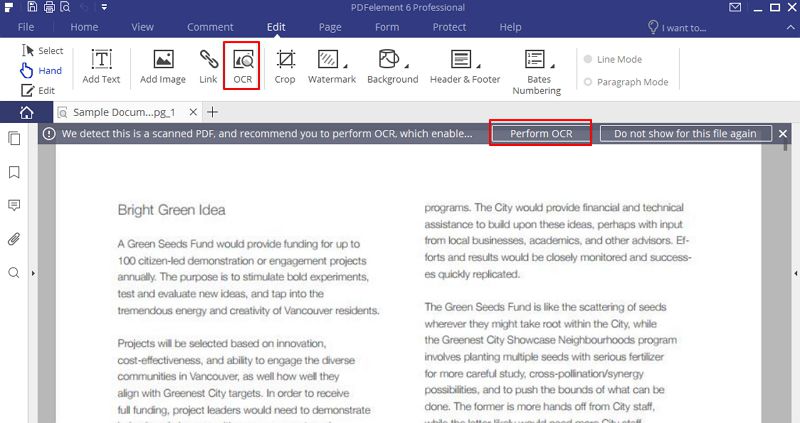
Шаг 3. Настройка распознавания текста
Затем вы увидите всплывающее окно распознавания текста. Выберите параметр «Редактируемый текст» и нажмите кнопку «Изменить язык», чтобы выбрать язык в соответствии с содержанием вашего PDF. Также вы можете нажать кнопку «Настроить страницы», чтобы указать диапазон страниц вашего PDF-изображения, на которых необходимо выполнить распознавание текста (OCR).
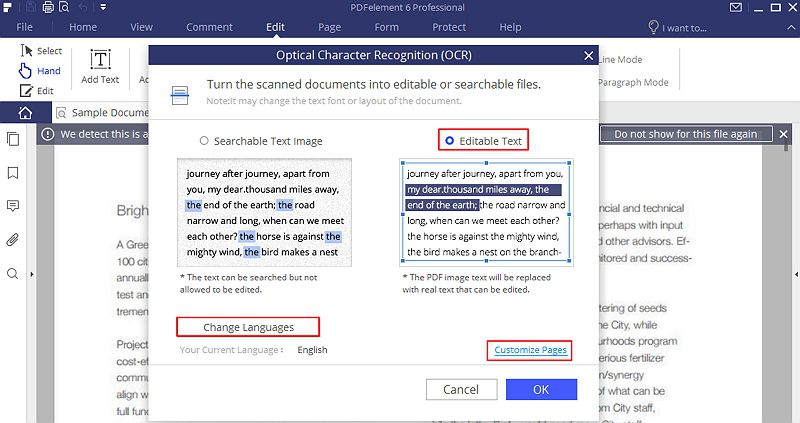
Шаг 4. Конвертирование PDF-изображения в Excel
Редактируемый PDF-документ будет открыт в программе автоматически после завершения процесса распознавания. Вы можете сохранить его. Перейдите на вкладку «Главная» и нажмите кнопку «В Excel» для конвертирования файла. Вы также можете выбрать папку для сохранения преобразованного файла. После завершения конвертирования вы можете открыть преобразованный файл excel для непосредственного использования или извлечения данных.
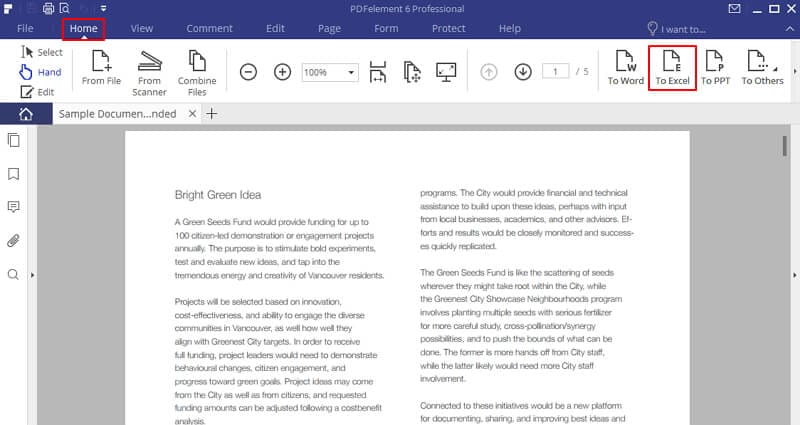
PDFelement – один из лучших инструментов для конвертирования PDF-изображений в Excel из представленных на рынке. Вы можете конвертировать отсканированное PDF-изображение в excel легко и быстро. Есть масса преимуществ в использовании этой программы для преобразования отсканированного PDF-изображения в файл Excel.
Вот эти преимущества:
- Работа на различных платформах, включая iOS, Mac и Windows 10/8/7.
- Отличное разрешение даже при распознавании символов в больших файлах.
- Более 100 языков распознавания текста (OCR).
- Плагин распознавания текста (OCR) хорошо понимает символы клавиатуры, что делает эту программу лучшим решением для преобразования PDF в Excel.
- Более высокая скорость конвертирования и возможность пакетной обработки файлов для повышения эффективности.
Видео о том, как конвертировать PDF-изображение в Excel с помощью PDFelement
Способ 2: Конвертирование PDF-изображений в Excel с помощью PDF Converter Pro
Для преобразования PDF-изображений в Excel вы также можете использовать PDF Converter Pro. Это один из лучших конвертеров PDF-изображений в Excel, предназначенный для преобразования PDF в различные форматы с помощью функции распознавания текста (OCR). Нажмите ниже, чтобы бесплатно загрузить конвертер PDF-изображений в Excel.
PDF Converter Pro – это еще одна программа для конвертирования отсканированных PDF-изображений в Excel с помощью функции распознавания текста (OCR), с помощью которой вы можете преобразовывать в Excel файлы изображений. Использование этой программы позволит сделать вашу работу эффективнее и проще.
Шаг 1. Загрузите PDF-изображение.
После запуска Wondershare PDF Converter Pro перетащите в нее файлы изображений в формате PDF. Программа также поддерживает пакетное преобразование файлов, поэтому вы можете добавить несколько PDF-изображений одновременно. После загрузки отсканированных PDF-файлов в программу появится всплывающее диалоговое окно с просьбой выбрать язык для распознавания ваших PDF-документов. Установите флажок и нажмите кнопку «Включить распознавание текста».

Шаг 2. Выберите Excel в качестве выходного формата
В раскрывающегося списка справа от окна конвертера PDF-изображений в excel выберите Microsoft Excel в качестве выходного формата файла.

Шаг 3. Конвертирование PDF-изображения в таблицу Excel
Нажмите кнопку «Конвертировать», чтобы начать процесс преобразования PDF-изображения в Excel. Процесс распознавания текста может занять несколько минут. Вот и все! Через несколько минут вы преобразованные редактируемые документы excel появятся в выходной папке. Готово! Загрузите Wondershare PDF Converter Pro для конвертирования PDF-изображений в Excel!